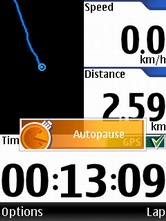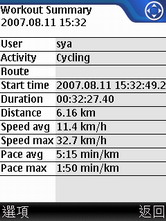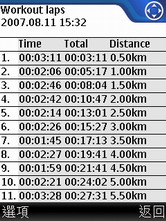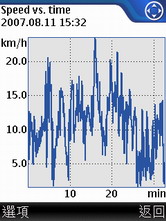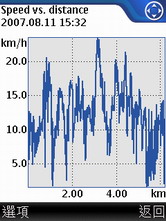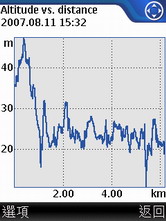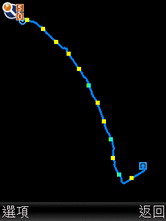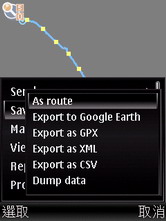掌握之中、想像之外。Nokia N95

十年前,Nokia 6150 挾著「地表上最強的手機」問世。外型上的藍色與紅色設計,再加上穩定的基本功能,很快的就與 Motorola 的海豚機成為當時市佔率最高的手機之一。如今,Nokia 又推出了 N95,雖說不是目前 Nokia 產品線中最貴的機種,但就功能而言,目前市面上的所有機種可真是無人能出其右。這次可真是拼了性命,大老遠的才搶到這首批在台 made in Finland 的首批金色機皇 – N95。
- 500 萬像素蔡司鏡頭相機
- 內置 全球定位系統(GPS)
- 支援HSDPA及WLAN無線上網技術
- 採用獨特雙向滑蓋設計,可輕易轉換不同手機模式
- 2.6吋QVGA優質屏幕
如果你想問我這篇到底想要介紹 N95 什麼,那我也不知道,反正想寫什麼就加什麼啦。在往下觀賞之前,更多有關 N95 的詳細資訊,你也可以參考一下 Nokia 官方網站上的 N95 介紹資訊。
☆ 外觀篇
就我以前使用上的經驗,N95 開機速度較 N80 迅速不少,操作上的應用程式反應速度也較 N80 為佳。螢幕雖然大了些,但解析度由 416 x 352 調降到 320 x 240,畫面的細膩度上稍稍打了點折扣,但聽說這部分是電力耗損上面的考量。

▲ 準備要打開包裝囉!

▲ 此次 N95 的中文版公司貨也搭配了 PAPAGO 首次 S60 作業系統上的導航系統。
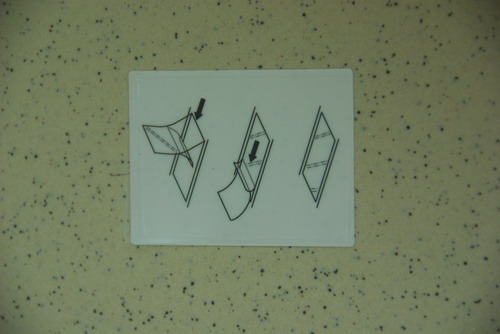
▲ 不用購買額外的保護貼,在原裝的盒內就有附。

▲ 待機狀態下的金色 N95。拋光的環形銀色按鍵部分,很容易殘留指紋。

▲ 拉開下滑蓋後的金色 N95

▲ 手機背面五百萬像素的卡爾蔡斯鏡頭

▲ 拉開上滑蓋後的金色 N95。左側為多媒體控制按鍵,值得一提的是,一旦拉開上滑蓋,整個手機的顯示方式就會自動的改為橫向輸出。
☆ GPS導航篇
首先我們就 N95 本身內建的軟體來說。在 N95 中本身就有內建一個 GPS 程式以及地圖的軟體 smart2go。這個 GPS 程式具有基本但相當足夠的導航資訊,其中一共有三個分頁,導航資訊、位置、行程距離。在「導航資訊」中提供使用者目前的移動速率與一個小羅盤,讓使用者知道目前的移動方向;在「位置」中提供使用者經緯度、高度、速度的資訊;在「行程距離」中,若選取「選項」→「啟動」,則手機會開始計算使用者在啟動後直到終止的這段期間內行程總距離、平均移動時速、最高移動時速、總時間。
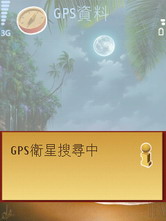 |
 |
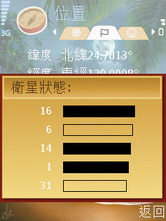 |
| ▲ GPS 衛星搜尋中 | ▲ 運算 GPS 數據中 | ▲ 衛星狀態。黑色訊號的衛星是被用來訂位之用的衛星 |
 |
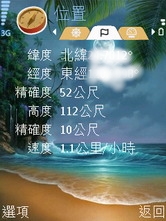 |
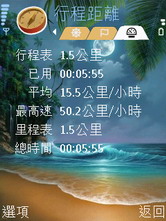 |
| ▲ 導航資訊。其中包含了一個小羅盤。 | ▲ 位置。包含了經緯杜、高度、速度。 | ▲ 行程距離。啟動後可以獲得均速、總里程。 |
再來我們來看看 N95 中所附的導航軟體 smart2go,透過事先下載在手機上的地圖,我們能夠利用這套軟體來知道目前自己所在的位置。而這個下載的動作,你可以透過手機撥接上網下載,或是事先下載到 PC 上,再透過軟體傳送到手機的記憶卡中。至於這個 PC 端的軟體,你可以到 《Smart2Go官方網站》 上免費下載。
| Nokia 推出Smart2go.com,一個全新專為流動產品而設的地圖及導航服務平台 (Mapping and Navigation Platform)。Nokia 打算在所有N系列手機上預裝這套smart2go繪圖及導航軟體。現有的Nokia手機使用者也可以下載安裝這套軟體在其合適的支援手機上。
這套免費的smart2go地圖程式會隨附有昇級付費的完整導航豪華版。它有提供幾種有效期限的購買版本:從一星期的到三年期限。當使用者想要去某個新國家旅行時,他可以事先透過電腦下載相關當地的地圖,並且透過導航服務來購買適合期限的版本。 Smart2go平台提供的服務包括: 1. 地圖管理及顯示 (Mapping),利用Smart2go程式可即時利用手機上網功能免費下載全球150個國家地圖檔案,或者利用PC電腦透過互聯網下載地圖檔案, 再傳至手機的記憶咭內,後者需要利用MapLoader程式,並需安裝在PC中。此功能無需使用GPS接收器。 2. GPS定位及導航服務 (GPS Locating and Navigation),這項增值服務需要手機本身內置GPS接收器或以藍芽方式連接外置GPS接收器。Smart2go 提供語音式導航,但需要額外購買此服務。 3. 城市指南 (City Guides),這也是增值服務,用者可透過smart2go程式”附加服務”裡下載並購買城市導遊指南資料,增強各城市的熱點資訊,旅遊指南等資料。現時Nokia Map提供150個國家近1500萬個熱點(包括餐廳、娛樂設施、商店、著名景點、民用設施、銀行等)搜尋及相關資料。 |
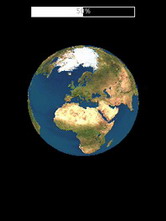 |
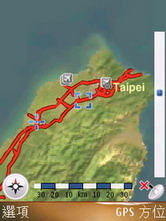 |
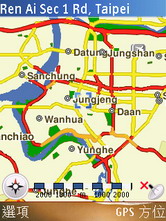 |
| ▲ smart2go 一開始啟動的畫面。 | ▲ 放大比例尺來看看這套軟體,有一點點 google map 的味道。 | ▲ 在這個比例尺下,可以看的到台北市的各分區名。 |
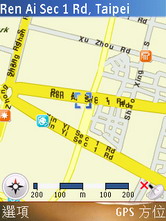 |
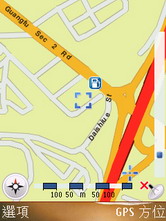 |
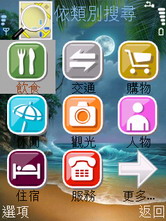 |
| ▲ 再放大一點,還可以清楚的看到台北市的街道名稱,只可惜都是英文的譯音。 | ▲ 甚至還可以看的到加油站。 | ▲ 搜尋可以透過「地址」、「名稱」、「類別」來加以搜尋。但不知道是不是我尚未付費使用加值服務,因此在類別中的資料是空的。 |

▲ 這個是依「名稱」搜尋後的結果畫面。
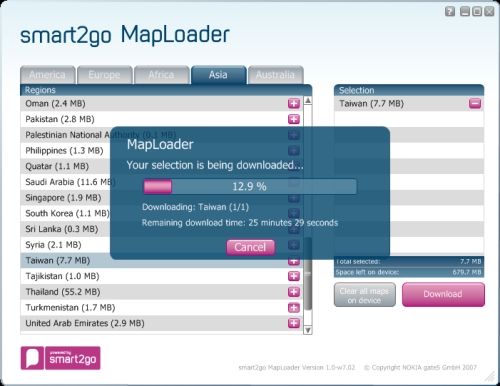
▲ 正在下載台灣的 smart2go 地圖到 N95 中。透過網路免費的提前下載,你可以在你要抵達的國家之前,事先下載當地的地圖。
至於導航服務與程式指南,因為我沒有另外購買這項服務,因此就無法在這邊做個測試了,等我改天有發財再跟你分享啦。
ps. 現在 smart2go 已被 Nokia 收購,並改名為 Nokia map。最新的地圖程式及中文地圖下載可以到 這裡。
☆ Bluetooth 音效篇
在這邊我拿來與 N95 連結的耳機為 Motorola HT820 藍芽耳機,HT820 有支援 N95 所聲稱的 A2DP 規格。之前所使用的 N80 並沒有支援 A2DP,播放音樂時若透過這支耳機來播放,效果還蠻糟糕的。

▲ 一年多前買的 Motorola HT820。HT820 可以作為立體聲耳機外,也可以作為一般的免持裝置,在右耳處有一個麥克風的小孔。
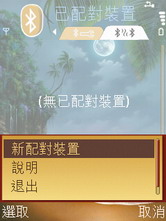 |
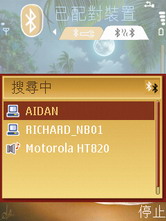 |
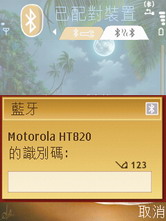 |
| ▲ 進入主選單的「工具」→「藍芽」→「已配對裝置」→「選取」→「新配對裝置」 | ▲ 開始搜尋。在找到所要新增的裝置後,就可以按「停止」 | ▲ 如果所連結的裝置需要識別碼,則會跳出這個輸入識別碼的畫面 |
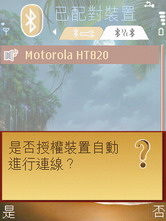 |
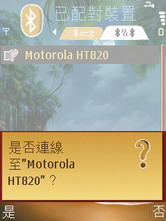 |
 |
| ▲ 在這個畫面如果選「是」,則之後只要被連接的裝置是在可配對的情況下,N95 都會自動的連結這個裝置 | ▲ 按「是」來開始連結 | ▲ 除了 N95 有支援立體聲之外,HT820兩耳上共計六顆按鍵亦能正常運作,上圖是按了「音量變大」按鍵後 N95 上的畫面 |
☆ 無線網路篇
N95支援 802.11b 及 802.11g 兩種無線通訊協定。無線網路的設定如下:
- 首先點選主選單,「工具」→「WLAN」,N95 會開始搜尋附近的網路訊號。
- 將反白處移動到所要加入的網路存取點,然後點選「選項」→「定義存取點」,成功加入存取點。
- 重新點選主選單,「工具」→「設定」→「連線」→「存取點」,然後開始編輯相關內容。如果有需要透過加密設定的話,再依據該 AP 的設定來設定。
- 如果有需要,可以再點選「選項」→「進階設定」,用來設定 IP 位址或是 Proxy 位址。
 |
 |
 |
| ▲ 「連線名稱」可自取,識別用;「數據傳輸方式」選 無線區域網路;「WLAN網路名稱」則依所抓取到的值即可,「網路狀態」選 公開。 | ▲ 「WLAN網路模式」選 基礎架構;「WLAN安全模式」與「WLAN安全性設定」則依該 AP 的設定值設定即可。 | ▲ 「進階設定」。可以指定 IP 位址及 Proxy 位址與通訊埠。 |
也可以參考 Mobile Life 網站上的一篇《 無線網路設定》教學文章。
☆ 網路應用 – Gmail
既然才剛說完無線網路的設定,那再來介紹個不錯的 Gmail 收發信件軟體。首先你需要利用你的手機透過網頁連上 http://www.gmail.com/app 下載安裝一個 Gmail 的 .jar 檔。安裝好後,啟動它。
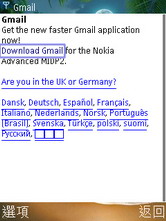 |
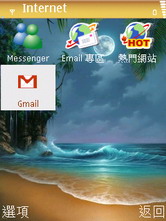 |
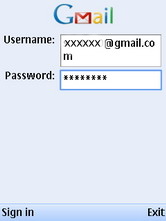 |
| ▲ 連到 http://www.gmail.com/app 後點選「Download Gmail」並安裝 | ▲ 安裝後 Gmail 會放在主選單的「應用程式」裡,但你還是透過點選「選項」→「移動到資料夾」來移動到適當的地方 | ▲ 點選「Gmail」後,輸入帳號和密碼登入。軟體會自動記錄帳號、密碼,在下一次登入時只需要選擇連結方式即可。 |
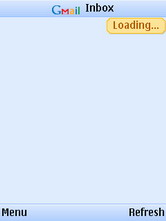 |
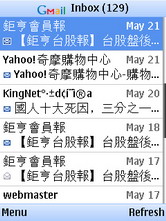 |
 |
| ▲ 正在載入 Gmail | ▲ 進入Gmail 信箱後的畫面 | ▲ 閱讀郵件 |
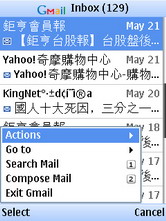 |
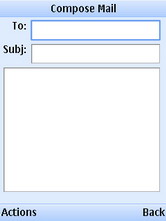 |
 |
| ▲ 左下角有選單提供進階的操作選項 | ▲ 撰寫新信件。這與你透過 web 寫信件一樣,只要你在收件者那邊先入一個字,它就會自動的將可能的收件者列出。 | ▲ 最後我們跟透過網頁連結所登入的 Gmail 畫面來作比較。 |
透過上面的最後一張圖,我們可以很輕易的發現,透過 Gmail Java 軟體所連上 Gmail 的介面,整潔清楚的多。除此之外,在操作上也更為方便,所以如果你也是個常使用 Gmail 收發信件的人,而又有需要透過手機來存取的話,Gmail 的 Java 軟體的確是個不錯的選擇。
除了 Gmail 之外,你也可以透過手機連結到以下的網址,下載安裝 Google 的軟體來試試。
- GMail:http://www.gmail.com/app
- Google Map:http://www.gmail.com/gmm
更多的 Google 消息請參考 http://www.google.com/support/mobile/bin/topic.py?topic=9091。
☆ 網路應用 – Gizmo
Gizmo 就是一種 VoIP 的應用,我可以參考 Mobile Life 中的一篇相關提及文章「用你的 Gizmo 打給我吧」。透過 Gizmo 我們在 PC 上可以看到對話的兩點能夠清楚的被知道分別的所在地,當然這對套用在 SIP 的應用來說並不特別的神奇。因為 SIP 的幾個基本原件,包含了 User Agent、SIP Server(Proxy Server)、Redirect Server、Registration Server、Location Server。其通訊的方式就是類似一種 DNS(Domain Name Service) 架構的查詢方式,而每個區域內的 SIP 訊息都需要透過 SIP Server來傳遞。再加上在 SIP 訊息中,每一個 User Agent 的位置,都是以一種 email-like 的方式(例如:[email protected])來加以表示,因此我們就知道啦,當然透過 SIP 的 VoIP 連結,可以知道兩方的位址是輕而易舉的是囉。
言歸正傳,準備來安裝 Gizmo 吧。
- 首先安裝 Nokia Internet Service Support Package
- 再安裝 Gizmo for N95
- TBC…
☆ 運動休閒 – Sports Tracker
原文可以參考我的 Sports Tracker 一文。
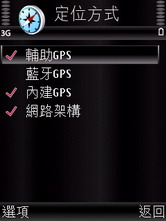 |
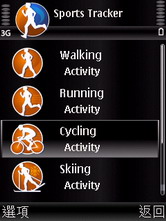 |
 |
| ▲ 首先我們先調整 N95 上的 GPS 定位方式。經過今天的實驗,雖然透過外部的藍芽 GPS 裝置仍可定位完成,可是一旦使用者停下,Sports Tracker 自動暫停之後就無法再正常啟動,因此選擇使用 N95 內建的 GPS。 | ▲ Sport Tracker 一共有六組預設的運動類型,健走、慢跑、自行車、滑雪、及兩組供使用者自訂的運動類型。 | ▲ 我們開始記錄我們今天的行程囉。New Workout, Go… |
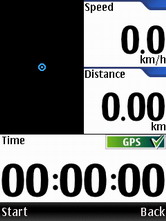 |
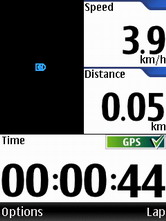 |
 |
| ▲ 準備要記錄旅程囉! | ▲ 踩出我的第一腳! | ▲ 除了速度、距離、時間之外,它還能夠依照經緯度畫出正確的路線圖 |
|
|
|
|
| ▲ 一旦你停了下來,這套軟體也會貼心的自動暫停記錄。 | ▲ 這是另一個畫面,取代路線圖的部分,使用者可以看到均速與高度。 | ▲ 當記錄結束後,使用者可以看到有關這次路線所有資訊,這張圖顯示的是路線摘要。 |
|
|
|
|
| ▲ 可以指定這套軟體去做某些點的詳細距離點及時間點。 | ▲ 這張圖是速度與時間的對照表。可以看到我們這次單程 6.16 km 共騎了 30 多分鐘,而在哪一個時間點上的速度則一目了然。 | ▲ 這張圖是速度與距離的對照表。可以知道在接近終點時我們的速度較慢,這是因為剛好經過了八里渡船頭。 |
|
|
|
|
| ▲ 這張圖是高度與距離的對照表。可以讓我們知道騎到哪一處時的高度為多少。 | ▲ 這次所騎的單成路線圖。再對照前一張,可以知道關渡大橋所在位置為這次我們騎乘路線的最高標高位置。 | ▲ 這套軟體還有一個非常方便的功能,就是它能夠將記錄下來的路線再轉成其他的格式,無論是 google earth、或是 papago 都可以順利的將這個記錄讀出。 |
☆ 健康管理 – Wellness Diary
這是在 Nokia Beta Labs 中找到的軟體,裡面有更多我沒有介紹到的 S60 軟體,你們可以在本文章的最下面的參考連結中找到。
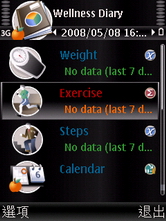 |
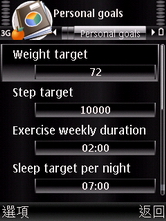 |
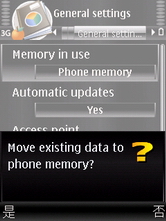 |
| ▲ 主選單畫面,這邊條列了各項記錄的項目。 | ▲ 設定個人資料的頁面。 | ▲ 我建議將資料放在「Phone memory」中,執行速度會比較好。 |
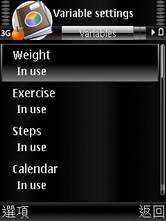 |
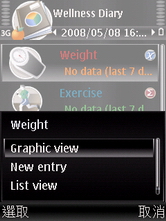 |
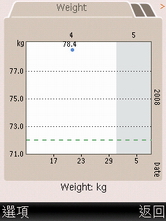 |
| ▲ 這就是選擇主選單項目要不要出現的設定畫面,你可以將不要的項目移除。 | ▲ 針對所有的項目,你可以隨時記錄你的飲食狀況、運動狀況、血壓狀況…等。 | ▲ 最後針對這些資料,Wellness Diary 提供圖表式的呈現方式,讓你對這些資料一目了然。 |
☆ 手機韌體更新
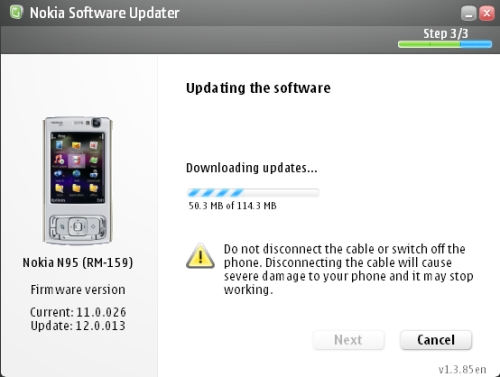
▲ 透過線上的手機韌體更新,的確讓使用者的更新更為方便。
☆ N95的其他查詢密技
- 手機序號 → *#06#
- MAC address → *#62209526#
就我感覺到的 N95,缺點大致有以下幾點:
- mini USB 資料傳輸線無法充電
- 耗電量較大,但這就一支功能複雜的 smart phone 而言多多少少難以避免
- 11.0.026的韌體版本還是常常會有當機的情況發生。
- 多媒體鍵偶爾會失效,但這好像是從 N80、N73 一直以來的問題。
如果你也有想要添購一支手機,希望這篇能提供大家一些參考的價值。
其他參考資訊: